Google'i lipulaevale Pixel telefonis (ja selle suuremas vastuses Pixel XL) on küpsetatud keskne AI-funktsioon, mida nimetatakse Google Assistantiks. Viisakas ja sageli võluv abiline kasutab Google'i suurt andmebaasi, et aidata teie kalendrisse selliseid ülesandeid nagu pliiatsimine lõunapäeval, tuletades teile meelde teie pesu ja helistades oma emale.
Assistent peaks olema ehitatud ka teistesse eelseisvatesse telefonidesse ning LG G6 on juba kaasas kasti. Mõnede juba käivitatud telefonide puhul on see saadaval tarkvarauuenduse kaudu (rohkem selle kohta hiljem). Lisaks on assistent kaasatud teistesse toodetesse nagu Google Home. Kuigi enamik neist käskudest kattuvad, on assistendil muid platvormile omaseid võimeid.
Allpool on nimekiri kõigist asjadest, mida Assistant Pixelil saab teha. Pärast nende käskude riputamist saate kiiresti Google'i abistajate kasutajaks.

Millistel telefonidel on Google Assistant?

Pixel ei ole ainus telefon, kellel on assistent (kuigi see oli esimene). LG G6 saadab koos assistendiga ja eeldatavasti on see looduslik. Samuti tulevad mõned Android-7.0 Nougat ja 6.0 Marshmallowi kasutavad mobiiltelefonid läbi õhuvärskenduse. See hõlmab Samsungi Galaxy S7, LG V20 ja HTC 10. Teiste telefonipartnerite hulka kuuluvad Huawei ja Sony (kuigi ühtegi konkreetset telefoni pole veel teada).
Kui teil ei ole Pixeli, saad Assistendi allalaadides Allo sõnumirakenduse Androidis ja iOS-is. Kahjuks ei tööta see teie telefoniga nii sujuvalt ja sul ei ole sama tuulevahe kahesuunalist vestlust. Selle asemel on see pigem traditsiooniline jututuba ja peate välja kirjutama käsud.
Põhitõed
Assistendiga alustamiseks peate teadma põhitõdesid:
- Assistendi "ärkama" saamiseks ja kuulamise kuulamiseks ütle "OK, Google"
- Abistaja lõpetamiseks, kui see käsku täidab, öelge: "OK, Google, stop" või "mitte kunagi".
- Rääkige vestluses - Google Assistant saab aru, et sama käsk räägib mitmel viisil. Veel sellest allpool.
Helista ja saata sõnumeid
Helistage . Teil on võimalik helistada kellelegi, öeldes: "helistage." Või võite minna otse üksikute inimeste ja kohtade helistamisse - "helista emale", "helista Nelsonile tagasi", "helista Pizza California."
Täpsemalt . Saate määrata, millist numbrit soovite helistada ("helista isa töö number"), millist kõnet teha ("helistada Jimmy valjuhääldil", "videokõne Michael") ja isegi millist rakendust soovite kõne tegemiseks kasutada ("Helista Mark Viberis"). Ütleme, et "kõneposti" ja "kordusvalimine" kontrollib teie kõneposti ja helistab viimati valitud numbrile.
Saada tekstid ja e-kirjad . Teksti või e-kirja saatmise alustamiseks, näiteks sõnumi saatmine või e-kirja saatmine. Kui teil on juba hüpata asjadele, saate määrata saaja ja alustada sõnumi dikteerimist, öeldes: "Saada e-kiri Peetrusele, " või "tekst Angela, " olge seal 10 minutiga. "
Google Assistant töötab ka kolmandate osapoolte sõnumside rakendustega. Proovige öelda, "saatke sõnum telegrammile."
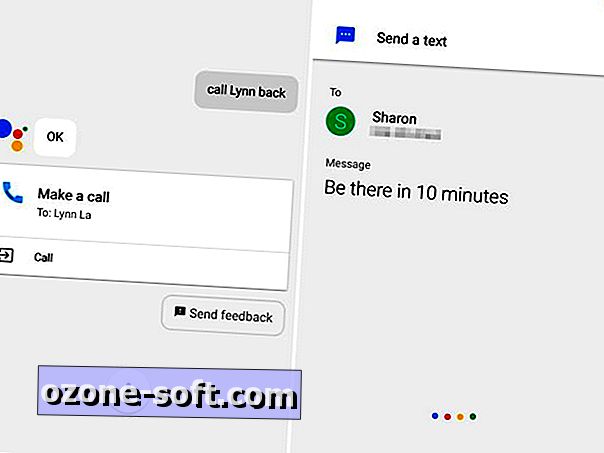
Seadistage taimerid, alarmid ja meeldetuletused
Seadke taimerid . Teil on võimalik seada taimer või loendur, öeldes: "seadke taimer 10 minutiks" või "5 minutit tagasi". Võite anda sellele ka sildi - "määrake pesu ajastaja 30 minutiks."
Kustutage taimerid, öeldes: "Tühista oma taimerid." Taimerit saab ka kontrollida, küsides: "Kui palju aega on jäänud?"
Määra häired . Häirete seadistamine ja märgistamine toimib samamoodi, aga kui tahad asju vürtsi panna, võite olla rohkem vestlusvõimelised ja öelda: „ärka mind üles 20 minutiga” või „äratage mind üles kell 8“ Ja kuna häired on tavaliselt rügatud, saate määrata sageduse. Näiteks "seadke äratuse tööpäeviti kell 7:30"
Taotle meeldetuletusi . Meeldetuletused töötavad ka ajaliselt. Te võite öelda: "tuletage mulle meelde, et võtke ringlussevõtt 2 tunni pärast, " või "meenuta mulle, et helistan isale neljapäeval kell 19". Kuid asukohapõhised meeldetuletused on veelgi huvitavamad.
Kui teil on asukohateenused sisse lülitatud, saate määrata meeldetuletuse, mis käivitub, kui jõuad konkreetsesse kohta. Proovige midagi, "meenuta mulle e-kirjale, kui ma koju jõuaks, " või "meenuta mulle, et järgmine kord, kui ma Oaklandis olin, õlle haarata."
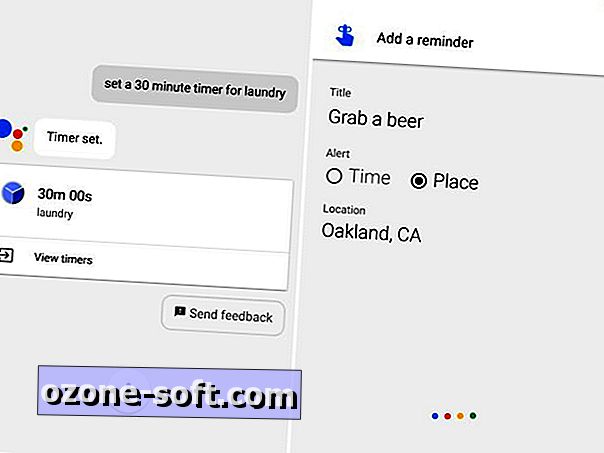
Kontrolli oma muusikat ja kaamerat
Muusika mängimine ja juhtimine . Kui te ütlete, "mängida muusikat" või isegi "kuulata [žanri nime] muusikat, " alustab Pixel automaatselt muusikat Google Musicist.
Kui olete tellinud muusika voogedastusteenuse, saate käivitada rakenduse, öeldes: "Play Beyonce Spotify'is", kuid muusika ei hakka automaatselt esitama. Selle asemel sisestatakse otsingupäring. Kui muusika mängib, võite paluda assistendil helitugevust üles või alla pöörata.
Käivitage kaamera . Assistent võib tulistada nii taga- kui ka eesmise kaamera järgi, sõltuvalt sellest, kas te ütlete, "pildistage" või "võtke ise." Pärast kaamera rakenduse avamist käivitub kolm sekundit ja katik klõpsab foto.

Töötage teiste rakendustega
Assistent töötab teiste kolmandate osapoolte rakendustega, kuid ei oota, et tema võimed on liiga kaugeleulatuvad. Mõned näited on järgmised:
- Wikipedia : "Näita mulle Vietnami veteranide mälestust Wikipedias."
- YouTube: "Ava Buzzfeedi YouTube'i kanal."
- Twitter: "Postita vidistama, " Söömine tacosega Sharoniga. ""
Kontrollige oma privaatsusseadeid
Kõigi nende ülesannete puhul, mida te oma telefonis kasutate, on Pixeli privaatsusseadete kontrollimine ükskord aega. Assistent saab seda teie heaks teha ("Minu Google'i privaatsuse / turvaseadete kohandamine") ning ka kontoinfo koostamine ("Näita mulle oma Google'i kontot", "Näita minu Google'i otsinguajalugu").
Hangi uudiste allakäik
Uudised ja ilm . Saate iga päev uudiseid, küsides: "Mis on uudised?" või "anna mulle uudis lühike." Saate ka ilmaga kontrollida, öeldes: "Mis on San Jose ilm?" või, "mis on selle nädalavahetuse prognoos?"
Uurige teatud teemasid, küsides midagi sellist, "näita mulle rahvusvahelisi uudiseid" või "mis on uudised Elizabeth Warrenist?"
Sport . Spordi jaoks võite küsida nii üldisi spordiuudiseid kui ka konkreetseid meeskondi. Saate vaadata ajakavasid, skoore ja nimekirju. Assistent võib samuti otsida statistikat ja salvestusmurdjaid - sa tead, kui sa oled peol ja tahad ennustada. Allpool on mõned küsimused, mida võite küsida:
- Näita mulle spordiuudiseid.
- Kuidas sõdurid teevad?
- Millal mängivad San Francisco Giantsid?
- Millised on Premier League'i positsioonid
- Kellele Messi mängib?
- Kes on Liverpooli nimekirjas?
- Kes on kõige kiirem inimene?
- Millist heli teeb siga?
- Milline meeskond on võitnud kõige Super Bowlid?
Korraldage oma elu
Kalender ja ajastamine . Tänu oma integreerumisele Google'i teenustega, näiteks Gmaili, kalendri ja fotodega, aitab assistent oma igapäevaelu korraldada mitmel viisil. Võite öelda: "Räägi mulle oma päevast" või "Mis on minu kalendris sel nädalavahetusel?" oma ajakava kohta rohkem teada saada. Ja saate oma kalendrisse sündmusi lisada, öeldes: "Lisa kohtumine Richiga kalendrisse."
E-kirjad . Saate oma e-kirju sõeluda konkreetsete päringutega. Proovige, "näita mulle e-kirju Samanthale, " või "näita minu e-kirju eile."
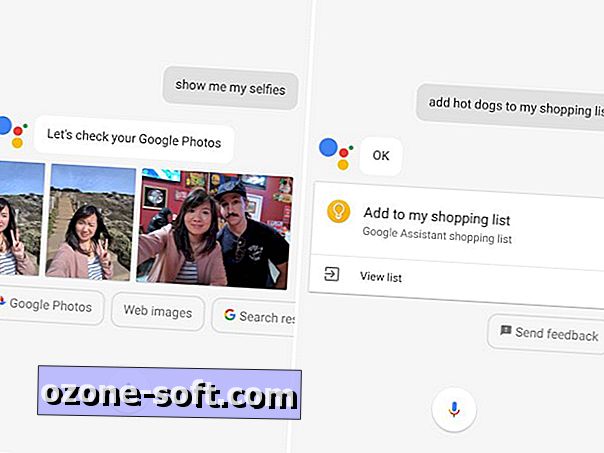
Lennuinfo . Kontrollige oma lennuteavet, küsides: "Millal on minu lend?" või "on minu lend õigel ajal?" Assistent kogub seda teavet, kui lennuettevõtjad ja broneerimisteenused saadavad teile e-kirja kinnitusi.
Fotod . Leidke kiiresti konkreetsetes kohtades tehtud fotosid, öeldes: "näita mulle oma fotosid Portlandist." Samuti on võimalik leida fotosid, mis on tehtud konkreetsete inimestega, öeldes: "Näita mulle oma selfies" või "Näita mulle oma fotosid Saraga." Leidke fotosid konkreetsetest asjadest, öeldes: "Näita mulle minu toidu fotosid."
Ostunimekirjad . Võite alustada ka ostunimekirja, mis salvestatakse rakendusse Google Keep. Ütle lihtsalt, "lisage oma ostunimekirjale banaane."
Kontrolli oma Smart Home'i
Lülitage tuled sisse / välja . Kui teil on nutika ühendusega tuled, saate kasutada neid abimehhanismi abil, öeldes: "lülitage köögi tuled sisse" või "tuled pimendavad". Kontrollige oma staatust, küsides: "Kas vannituba on sisse lülitatud?"
Seadistage temperatuur . Reguleerige oma nutikas termostaat teatud temperatuuridele, öeldes: "seadke termostaat 68 kraadini."
Navigeerige ja avastage läheduses asuvaid kohti
Assistent saab kasutada Google Mapsi ja teie GPS-i asukohta, et teavitada teid läheduses asuvatest kohtadest. Te saate helistada suunale, öeldes: "navigeerige lähimasse Philz kohvi, " või "saate sõidujuhised Golden Gate Parki." Samuti võib see otsida huvipakkuvaid kohti, nagu kohalikud ettevõtted ja vaatamisväärsused:
- Leidke lähedal asuv salong.
- Kust ma saan mereande?
- Näita mulle kohalikke filmiaegu.
- Kas siin on muuseume?
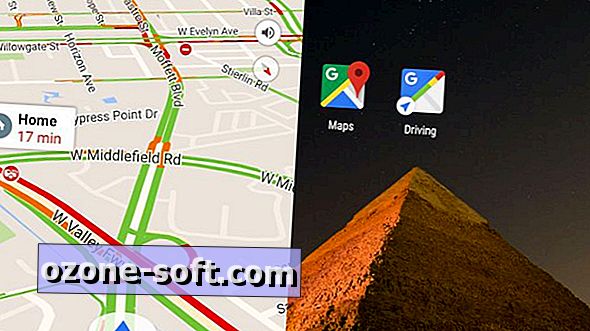
Reisige kaugele ja tõlkige
Abi reisimisel . Pikamaavedude puhul võib assistent otsida lende ja hotelle. Proovige "leida hotell Iirimaal" või "leida lennud JFK-sse." See võib aidata leida ka vaatamisväärsusi. Te võite küsida: "Kust ma saan Boulderis matkata?" või "millised on Jaapani parimad vaatamisväärsused?"
Tõlgi . Kui sa oled kohas, kus keelt ei räägi, võib assistent tõlkida fraase rohkem kui 100 keeles. Küsi sellelt midagi, "kuidas sa ütled:" Ma tahaksin seda bagettit prantsuse keeles? "

Küsi juhuslike faktide kohta
Assistent on Google'i suure otsingu andmebaasi kunstlik intelligentsusliides, nii et see suudab palju küsimusi käsitleda. Palju . Nii palju, et neid on narratiivselt raske kategoriseerida. Järgnevalt on näidatud, milliseid päringuid saate selle peale visata:
- Kui kaugel on kuu?
- Mitu linduliiki on seal?
- Kes leiutas valgusfoori?
- Mis on aja erinevus Singapuri ja San Francisco vahel?
- Kes oli esimese maailmasõja president?
- Kui pikk on Kareem Abdul-Jabbar?
- Ütle mulle jõulud.
- Andke mulle Sylvia Plath'i tsiteerimine.
Kui te tunnete end eriti üksildasena, võite küsida assistendilt enda kohta. Proovige, "kuidas sa kinni kinni?" või "Mis teeb sind õnnelikuks?" Sa saad viisakad, võluvad vastused, kuid ärge oodake, et ta teaks, kas see muutub närviliseks, kui selle üksik ja kas ta saab raha.
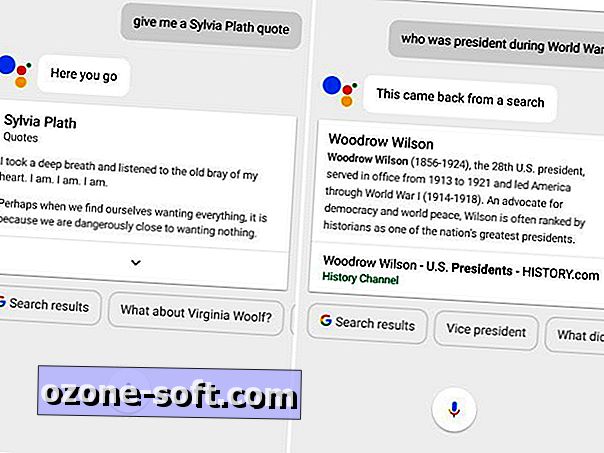
Mängige mänge, nautige mõnda robotit
Lõpuks, nautige abi assistendiga. Kui te ütlete, et mängite mängu, siis helistatakse viis erinevat tüüpi mängud, mis hõlmavad audio mängu, doodle mängu ja paari klassikalist mängu, nagu tik-tac-toe. Öeldes: "Ma tunnen õnne" alustab tühimiku vooru viie küsimuse (või rohkem, kui valite) vormis. Assistent on kasulik ka siis, kui sa mängid tegelikus elus midagi reaalsete sõpradega. Te võite paluda, et see "täringut rullides", "meenuta mündi", "näita mulle kaarti" või "loeb ühest kuni kümneni".
Kui sa oled tõesti igav, võite helistada naljakas sisule, öeldes: "Näita mulle naljakat pilti." Võite küsida ka videot või nalja. Ja kui see ei aita, proovib assistent teid meelelahutusele, kui te seda küsite beatboxile, kuulete armastuse luulet või serenadi sind. Lihtsalt proovige mitte armuda, OK?
Esimene avaldati 15. veebruaril kell 6
16. veebruaril kell 11 värskendamine PT: Lisatud privaatsusseadete käsud.







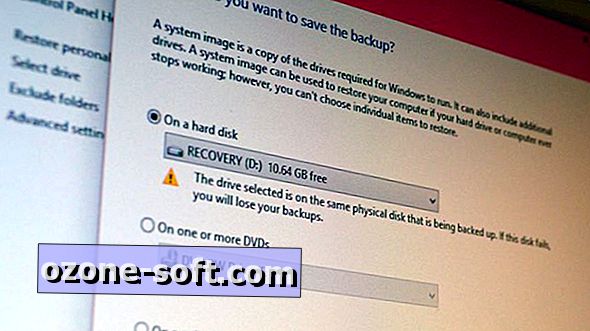





Jäta Oma Kommentaar